苹果手机如何访问wifi
更新时间:2024-02-02 12:34:11来源:神宙游戏浏览量:
苹果手机作为一款领先的智能手机,无疑成为了人们生活中不可或缺的一部分,在如今高速发展的网络时代,连接WIFI已经成为了人们日常生活中的必要操作。有时候我们可能会遇到苹果手机无法连接WIFI的问题,这给我们的生活带来了一些困扰。当苹果手机无法连接WIFI时,我们应该如何解决呢?下面我将为大家介绍一些常见的解决方法。
苹果手机无法连接WIFI怎么办
步骤如下:
1.打开苹果手机,进入主页面,找到设置图标,点击进入设置页面。
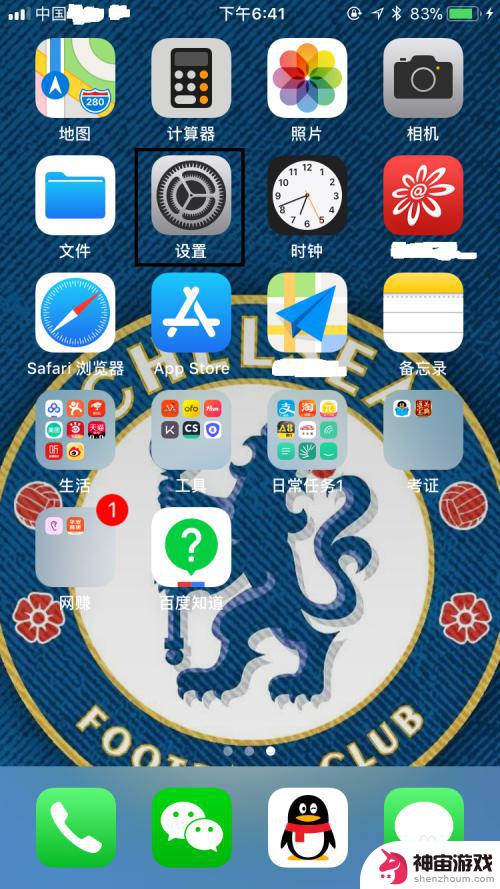
2.在设置页面,找到无线局域网,点击进入无线局域网页面。
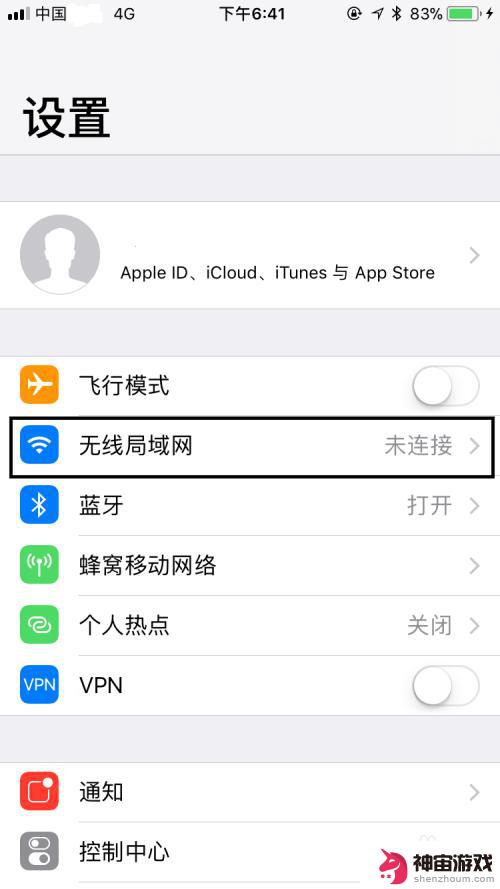
3.在无线局域网页面,首先确认无线局域网是处于打开状态。可以看到选取网络下面的WIFI信号,选择一个知道密码的信号,点击信号名称。
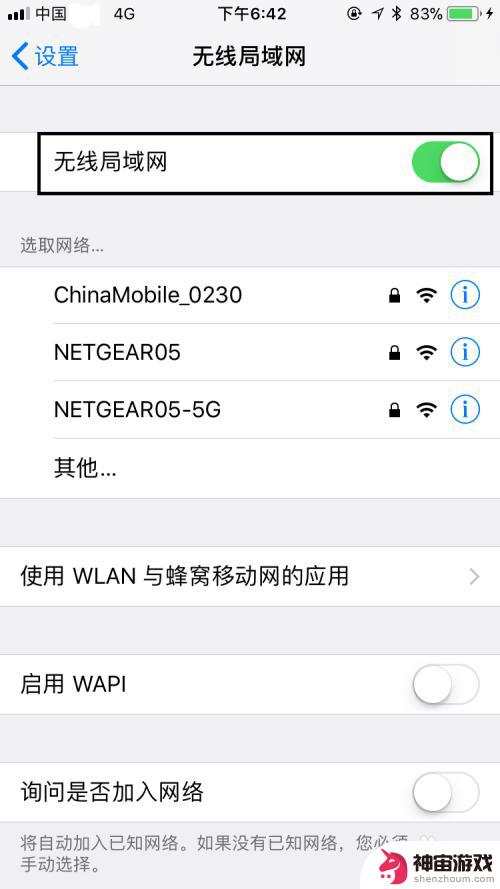
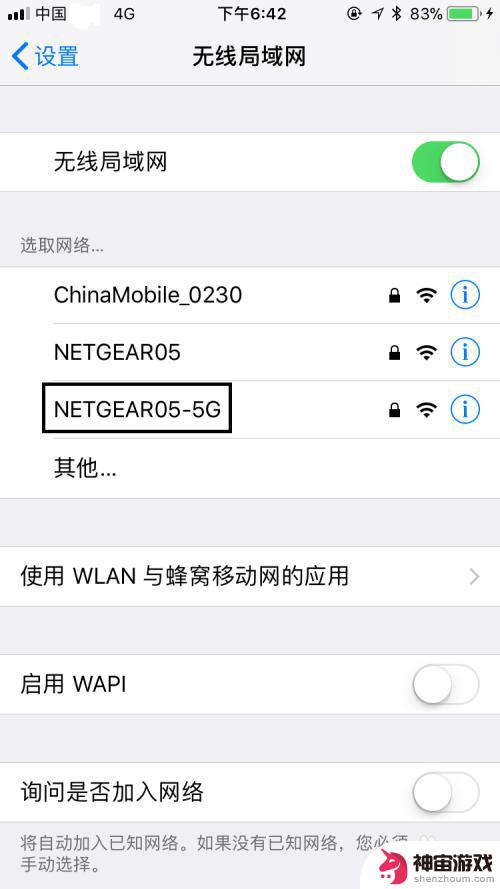
4.在弹出的对话框中,输入正确的密码,输入完毕后,右上角的加入由灰色变为蓝色,点击加入。
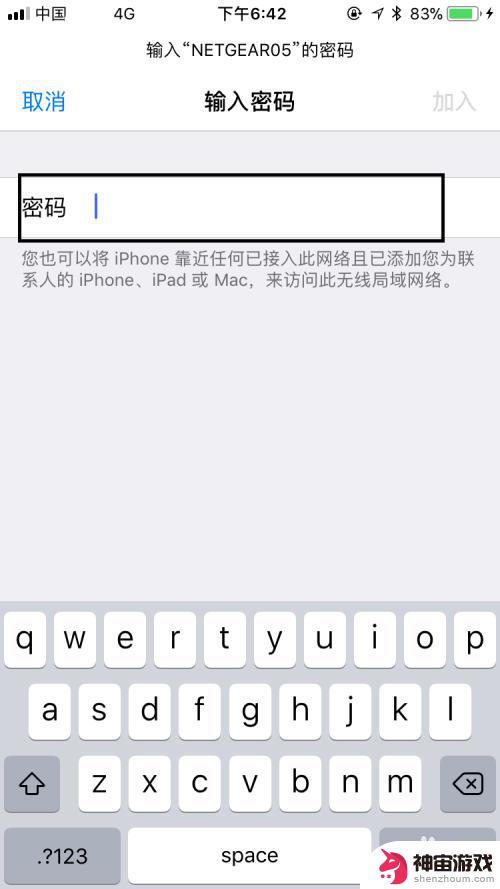
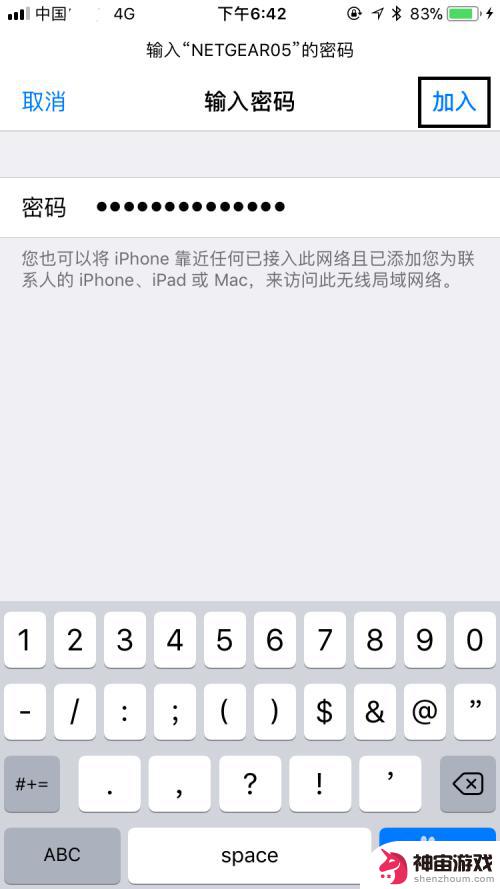
5.稍等一会儿,可以看到我们选择加入的WIFI信号已经在无线局域网下面了。且信号前面打了一个√,表明确实已经连接WIFI信号成功,是不是很简单呢?
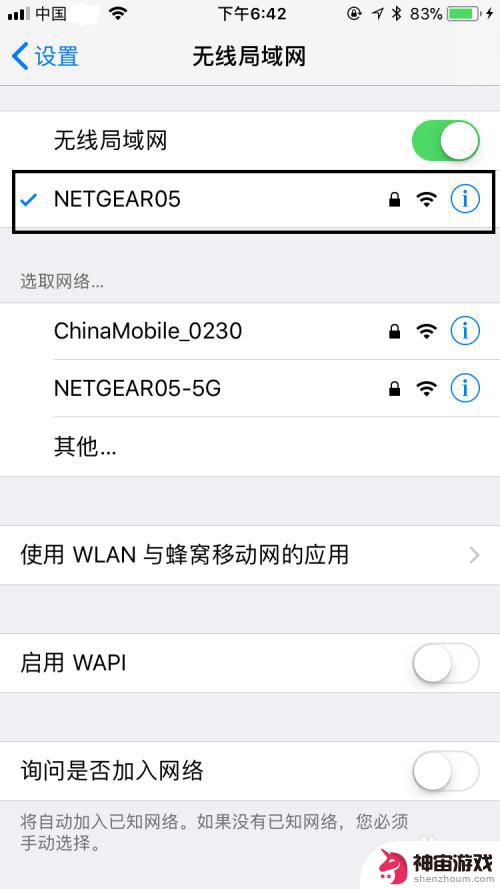
6.最后,如果大家觉得小编打字辛苦。而您又有一些收获的话,希望大家能在下面投个票,点个赞,谢谢大家。

以上就是苹果手机如何连接Wi-Fi的全部内容,对于不清楚的用户,可以参考以上步骤进行操作,希望对大家有所帮助。
- 上一篇: 华为手机如何转移照片
- 下一篇: vibo手机怎么拍摄全景
热门教程
猜您喜欢
最新手机软件
- 1
- 2
- 3
- 4
- 5
- 6
- 7
- 8
- 9
- 10
















